Вже встановлені найбільш підходящі драйвери для цього пристрою - пояснення для початківців
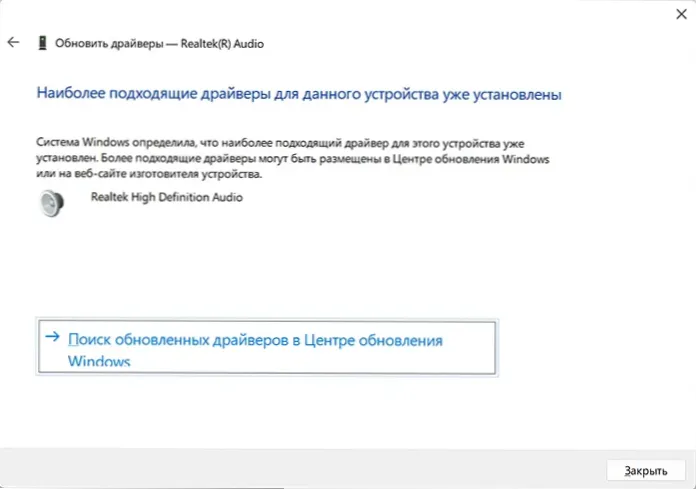
- 3221
- 715
- Alfred Leuschke
Деякі користувачі -початківці під час вирішення проблем із звуковою, мережею, зображенням на екрані монітора, Рада оновлення драйвера відповідного пристрою Відповідь: вже оновив і записує "найбільш підходящі драйвери для цього пристрою вже встановлені", тоді як проблеми продовжуйте спостерігати в роботі пристрою.
У цьому матеріалі докладно про те, що означає "найбільш підходящі драйвери для цього пристрою вже встановлені" у Windows 11, Windows 10 та інших версіях системи та чому "оновлення драйвера" у диспетчеві пристроїв не є повністю оновленим.
Що вже встановлюються "найбільш підходящими драйверами для цього пристрою"
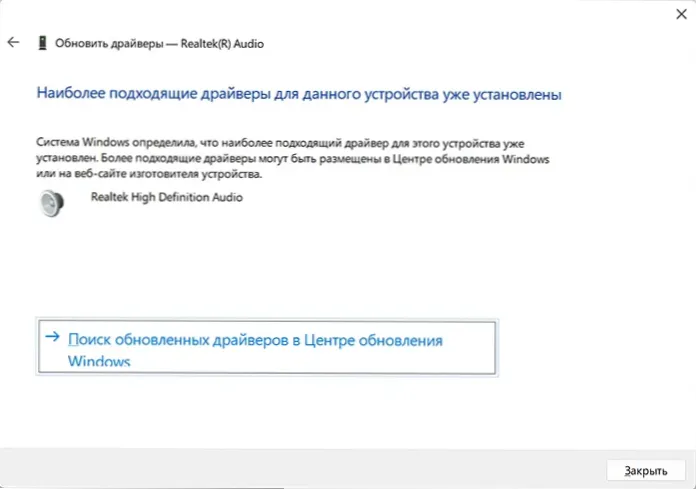
Коли, намагаючись оновити драйвер у Windows 11/10 або попередню версію системи, ви бачите, що "Windows System визначив, що найбільш підходящий драйвер для цього пристрою вже встановлений", це говорить лише одне: Windows не може запропонувати вам більш підходящий або новий драйвер, що не означає, що це не в принципі.
У той же час, можливо, для пристрою відображається повідомлення "найбільш підходящими драйверами для цього пристрою", і використовується стандартний універсальний драйвер з обмеженою функціональністю, наприклад, основний відео -адаптер (Mycrosoft) Пристрій аудіо підтримки високої чіткості та інші, які дозволяють пристрою певною мірою працювати, але розроблені лише для забезпечення функціональності до часу встановлення відповідного драйвера.
Основний висновок: Windows не завжди може запропонувати вам оновлений та "правильний" драйвер, але незалежно від цього, намагаючись оновити драйвер у менеджері пристроїв, ви побачите повідомлення, що розглядається - це лише говорить про те, що цей метод оновлення не може дати кращий результат для ваших пристроїв.
Що робити і як оновити драйвер?
Основні методи дії в ситуації, що розглядається, коли необхідно встановити оновлений драйвер:
- Для відеокарт NVIDIA, AMD, Intel - Завантажте драйвер відеокарти з відповідного веб -сайту NVIDIA/AMD/Intel для вашої моделі відеокарти.
- Для звукових карт, мережевих карт, системних пристроїв - ідеально: перейдіть на офіційну сторінку підтримки моделі материнської плати (якщо це ПК) або ноутбук (якщо це ноутбук) та завантажте звідти аудіо -драйвер - щоб їх знайти є Зазвичай запит "підтримка моделі" в будь -якій пошуковій системі. Увага: Навіть якщо сайт представлений лише для старих систем, в той час як у вас є сучасна ОС, зазвичай водії сумісні.
- Якщо ви не знаєте, що пристрою потрібен драйвер і що саме потрібно завантажити, інструкції можуть допомогти вам встановити драйвер невідомого пристрою.
- В останніх версіях Windows ви можете перевірити, чи пропонуються оновлення драйверів у параметрах - Центр оновлення Windows - Додаткові параметри - необов'язкові оновлення.
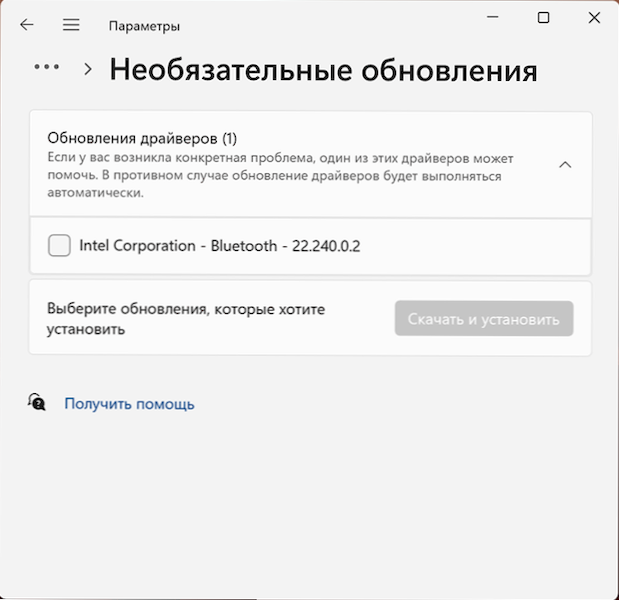
- У крайніх випадках ви можете використовувати програми для автоматичного оновлення накопичувачів, я рекомендую Snappy Driver Installer.
Стаття була написана насамперед для того, щоб запропонувати її прочитати, коли я вкотре отримую повідомлення про те, що Windows пише, що драйвер вже оновлений до пропозиції щодо виконання драйвера для оновлення з будь -якою проблемою з пристроєм, але це можливо що можливо, що буде корисно для інших читачів.
- « Як змінити оновлення екрана в Windows
- Вікно сервера DDE не дозволяє вимкнути комп'ютер - як його виправити »

